Windows 7에는 시스템 트레이 (알림 영역) 근처에 있고 선택적인 입력 도구 모음과 함께 제공되는 간단한 언어 표시기가 있습니다. Windows 7과 달리 Windows 10에는 언어에 대한 다른 표시기가 있습니다. 작업 표시 줄에서 더 많은 공간을 차지하며 터치 스크린 용으로 설계되었습니다. 다음은 Windows 10에서 이전 언어 표시기와 입력 도구 모음을 가져 오는 방법입니다.
에 Windows 10에서 이전 언어 표시기 및 입력 도구 모음 가져 오기 , 다음을 수행해야합니다.
- 다음을 사용하여 설정 앱을 엽니 다. 이러한 방법 중 하나 .
- 시간 및 언어-> 지역 및 언어로 이동하십시오.
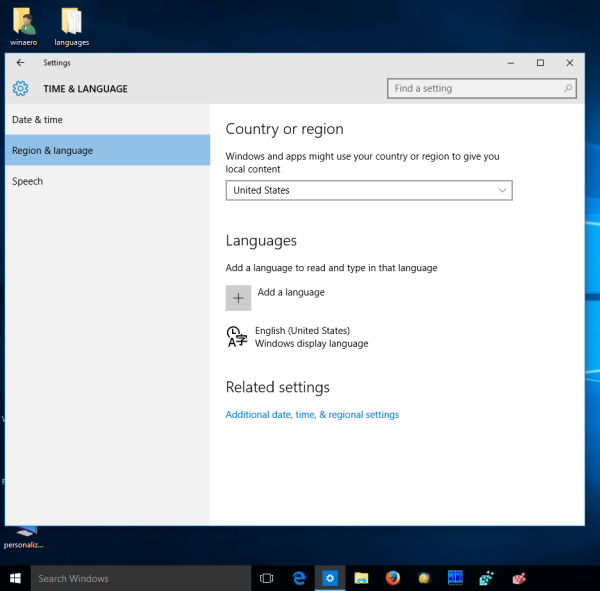
- '추가 날짜, 시간 및 지역 설정'을 클릭합니다. 다음 창이 나타납니다.
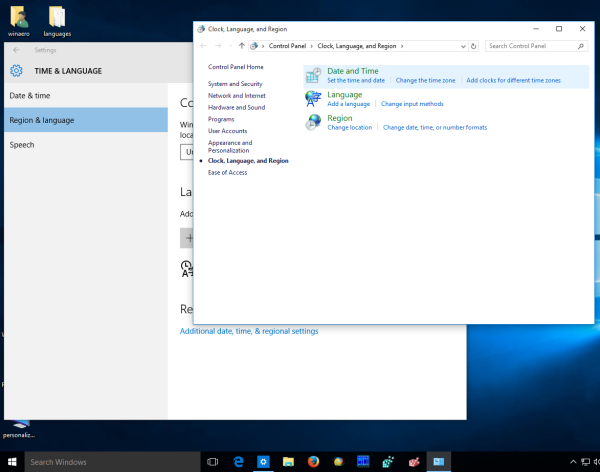
- 링크 언어를 클릭하십시오. 언어 창이 열립니다. 왼쪽의 '고급 설정'링크를 클릭하십시오.
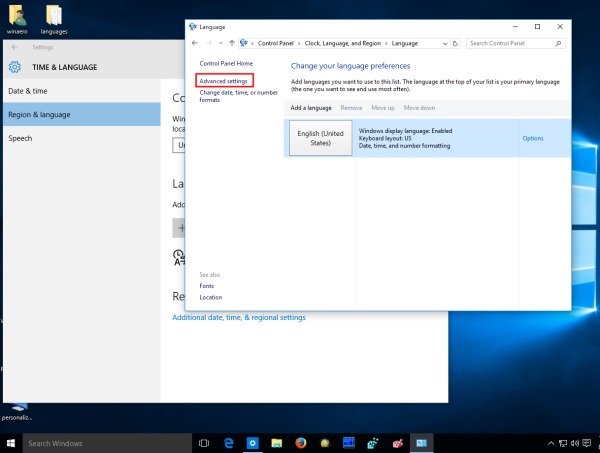
- 고급 설정에서 '사용 가능한 경우 데스크톱 입력 도구 모음 사용'확인란을 선택합니다.
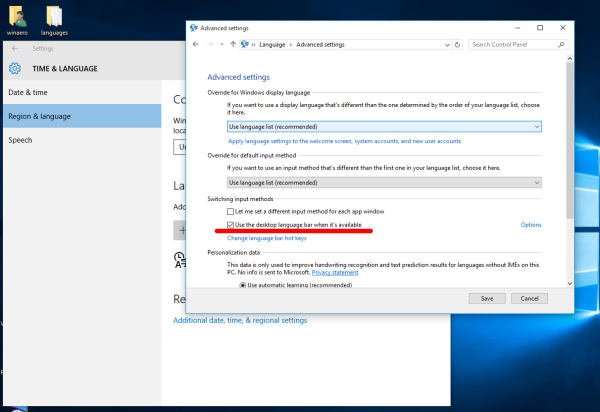
- '입력 도구 모음 단축키 변경'링크를 클릭합니다. '언어 표시 줄'탭을 열고 '작업 표시 줄에 고정'옵션을 활성화합니다.
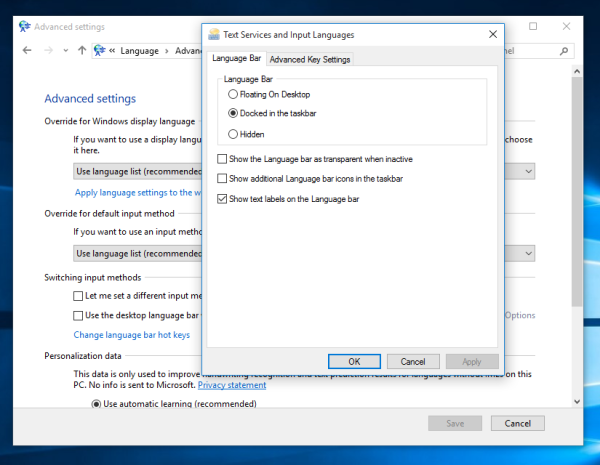
- 확인을 클릭하면 완료됩니다.
전에: 후:
후:
roblox 2018에서 항목을 드롭하는 방법
에 Windows 10에서 입력 도구 모음 복원 , 언어 표시기를 마우스 오른쪽 버튼으로 클릭하고 '입력 도구 모음 복원'항목을 클릭합니다.
그게 다야!
모든 snapchat 대화를 지우는 방법

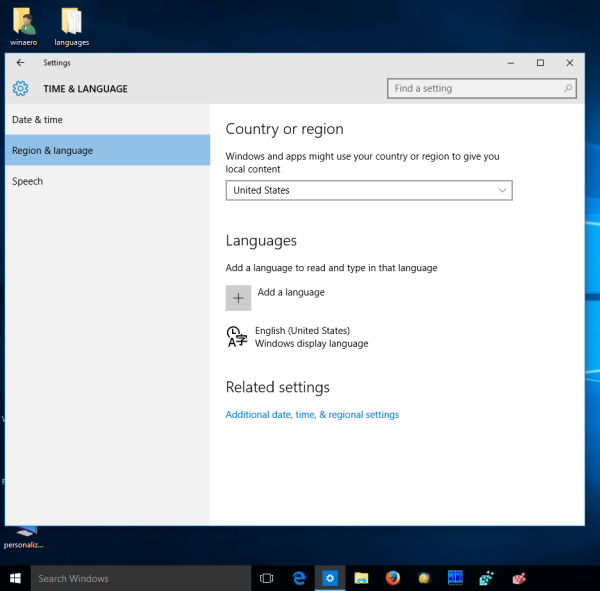
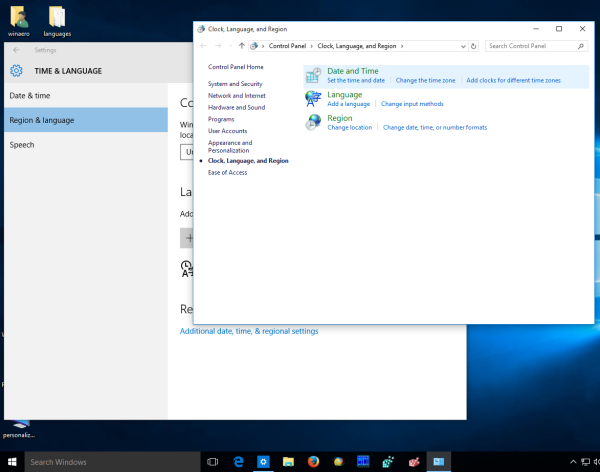
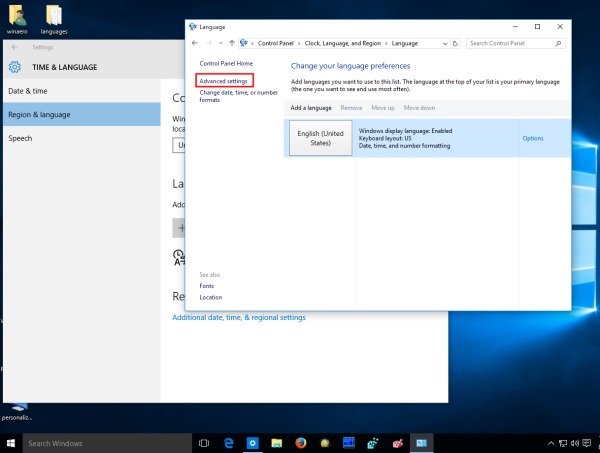
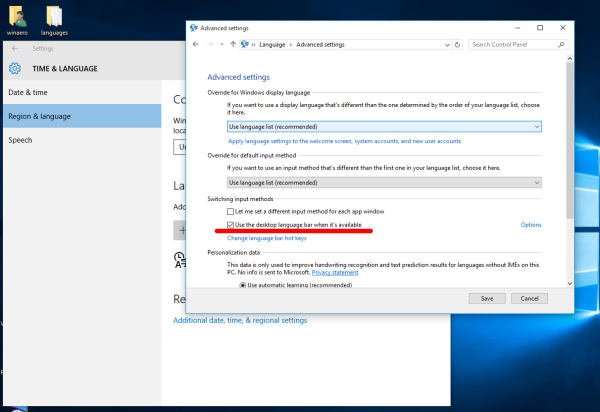
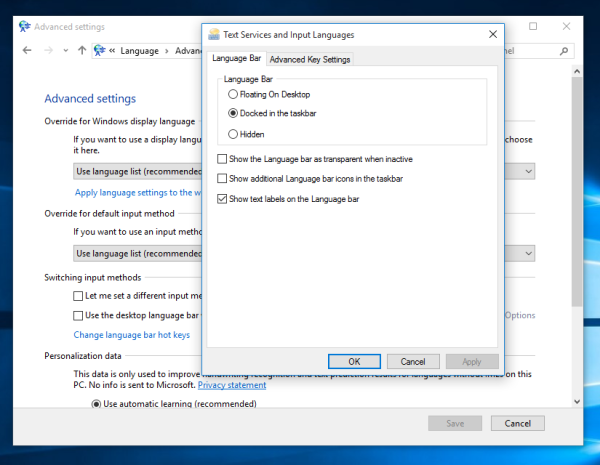




![Apex 레전드에서 궁극의 능력을 사용하는 방법 [Xbox, PS, Switch, PC]](https://www.macspots.com/img/games/92/how-use-ultimate-ability-apex-legends-xbox.jpg)



